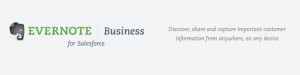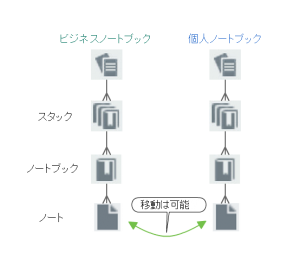【Evernote Business for Salesforce 管理階層についての考察】
はじめましてkubottyです。
自称、ノンコーディングプログラマーですw
エバーノートは、もう五年ほど使わせてもらっています。
しかもほとんどの期間をフリーライセンス(スタンダード)で。
それからいよいよ「月間のアップロード制限」に行きつき、プレミアムにアップグレード。
そして今回のソリューションを機にビジネスプレミアムまで登り詰めました!
是非みなさんにも使っていただきたい!そんな思いをのせて参りましょう!
私のイチ押しソリューション、Evernote Business for Salesforceをご紹介いたします!
ではEvernote Business(ビジネスプレミアム)とSalesforceとの連携において、
特に今回は、互いの「共有(閲覧)・編集権限設定」の観点から
どのように管理していくべきかを検討しましたのでご紹介させていただきます。
導入をお考えのみなさんのご参考になれば幸いです。
それでは本編へ。
Evernote Business(ビジネスプレミアム)は、ただのエバーノートではありません。
大きく2つの「個人とビジネス」のノートブックを持ち、それらを使い分けることでエバーノートの使用の幅が大きく広がります。
個人ノートブックはその名の通りで、Evernoteユーザの個人のものです。
フリーライセンス(スタンダード)でお使いのものも、この個人ノートブックということになります。
ビジネスノートブックもその名のまま、「ビジネス=組織」で使用するためのノートブックというものです。
組織で使用するので、管理者はビジネス内のノートブックの編集権限を制御することが出来ます。
ここでまずはエバーノートの階層構造を知って頂く必要があります。
「ビジネスノートブックと個人ノートブック」という最も上流の分岐は階層というわけではないので、実際の階層と呼べるものは下記になります。
では階層について、一般的な「フォルダ」と「ファイル」ということばを使って見てみましょう。
- 第一階層:スタック。
- 第二階層:ノートブック。
- 第三階層:ノート
一般的なフォルダとは違い、ノートブックのみを分類するのに使用します。
ですのでスタックに直接ノートを格納することはできません、ここポイントですね。
そしてスタックでは共有制御はできないのです、ここも重要です。
いわゆるフォルダのイメージです。共有設定はここで行います。
ここでのポイントはノートブックの中にノートブックは作成できないことです。
そのままファイルのイメージで、あらゆるデータを保存できます。
ノートはその保存先であるノートブックの共有設定で管理されます。
さらにノートはリンクなどで共有することも可能です。
またSalesforceレコードとリンクで紐付けできるのは、ノートとでしか出来ませんので覚えておいてください。
ノートブックでは、以下のどの権限を与えるかを設定し、共有を管理します。
- ノートとアクティビティを表示:閲覧と更新履歴を確認できます。
- ノートを変更:編集権限を与えます。
- ノートを変更、他ユーザを招待:編集権限と共有ユーザの追加ができます。
ユーザは、所有しているノートブックや「他ユーザを招待」権限を持ったノートブックに対して、共有する他のユーザに上記権限を設定できます。

管理者は、ビジネス用の管理コンソールからビジネス内にあるすべての「ノートブック」に対して、共有権限を設定できます。
つまり、社内的な共有ルールを制御する設定は”第二階層のノートブックで行う”ということになります。
では、この共有設定の部分をSalesforceになぞらえて考えてみましょう。
連携にあたり今回はSalesCloud(セールスクラウド)での運用を想定してみると
- 取引先=スタック。
- 商談=ノートブック。
という位置づけになります。
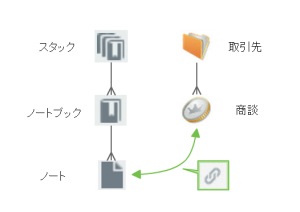
これは商談のアクセス権限がエバーノート側でも同様とした方がわかりやすいため、
共有設定階層であるノートブックを商談と位置づけています。
Salesforceの商談名と同じ名前のノートブックを作り、
商談に関連するノートはこのノートブックに格納するということになります。
こうすることで商談レコードに関連したノートはどれかが、エバーノート側でもわかりやすくなり、管理がしやすくなります。
商談数は時間経過とともに増加の一途をたどるので、古い商談ノートブックは整理する必要があります。
この場合は、「過去商談ノートを一括管理するノートブック」を作成し、古い商談ノートをここに移す事でいらないノートブックを削除出来ます。
ノートを移動した場合でも、Salesforceレコードとリンクされているのはノートだけですから、レコード側から過去のノートを確認することが出来ます。
また過去商談ノートブックは「閲覧のみ」という権限設定すれば古いノートを編集されることなく当時履歴情報として保管しておくことが出来ます。
そして、取引先はスタックの階層となります。
こうすることで「取引先に紐付く商談」=「スタックに紐づくノートブック」ということでエバーノート内でも一目でわかります。
取引先に直接紐付けが必要なもの、例えば担当者の名刺や取引開始時の契約条項を記載したメモなどは、取引先スタックに取引先名と同名のノートブックを作成します。
取引先=同名スタック=同名ノートブック。
このルールであれば、取引先と商談に関するノートをそれぞれに整理し管理することが出来ます。
連携機能はレコードとノートを紐付けできることが最大の利点ですが、
いたずらなリンクが発生しデータの見誤りや操作性を損なうことが起こらないように、
エバーノートとSalesforceで整合性をもった運用管理が必要だと思います。